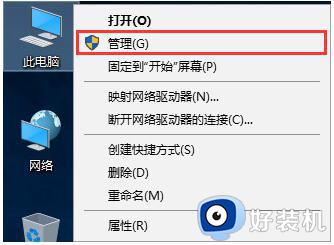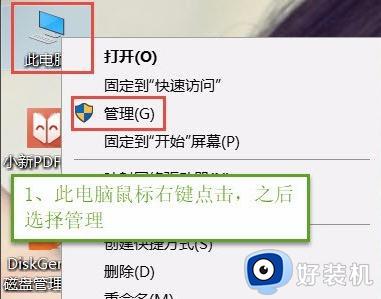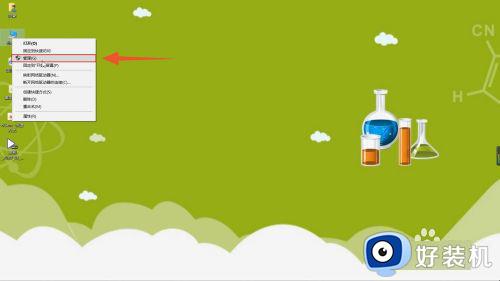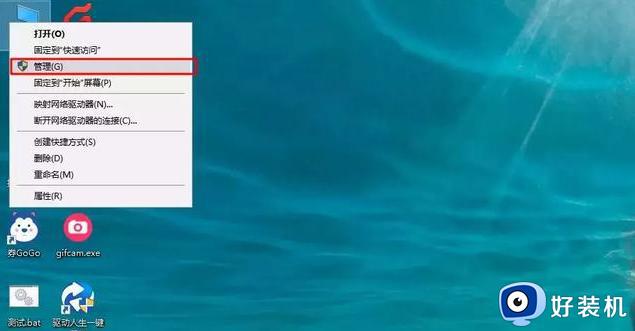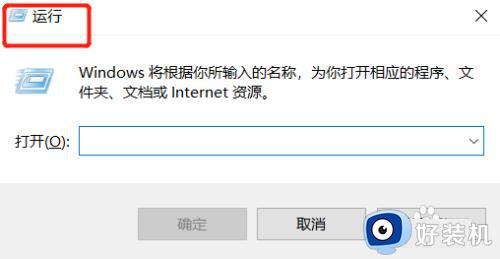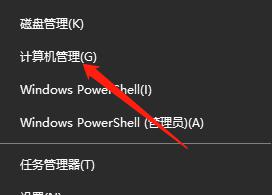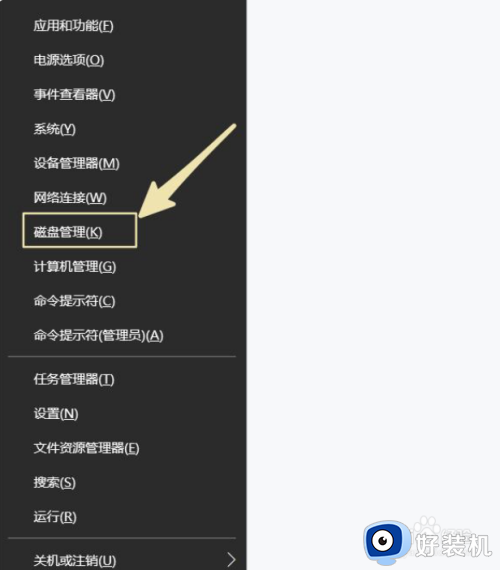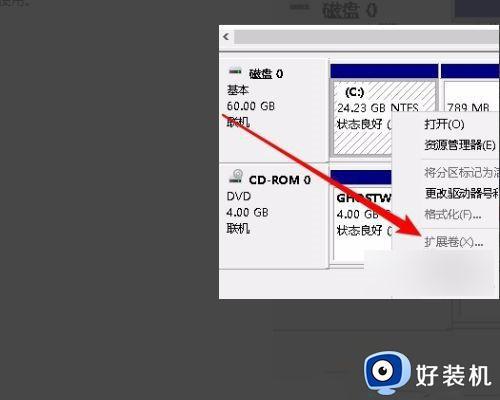win10磁盘未分配磁盘怎么分配 win10电脑磁盘未分配如何处理
时间:2024-04-26 10:26:25作者:xinxin
在win10电脑中,我们总是会对磁盘空间进行合理的分区设置,以便能够对文件进行更好的分类存储,可是在win10电脑里依旧存在有违背分屏的磁盘空间,这时就需要重新进行磁盘分配调整,那么win10磁盘未分配磁盘怎么分配呢?以下就是小编带来的win10电脑磁盘未分配如何处理全部内容。
推荐下载:win10系统之家官网
具体方法:
1、首先在电脑桌面找到“此电脑”单击鼠标右键选择“管理”,然后即可弹出“计算机管理”对话框。
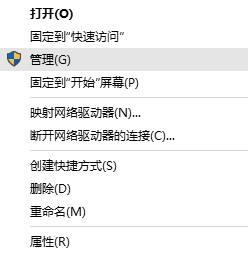
2、弹出计算机管理窗口后,可以在左侧看到有“磁盘管理”标签,点击磁盘管理标签后,在其右侧就会显示电脑磁盘各个分区分卷信息,如下图:
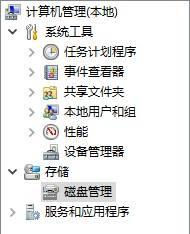
3、这样咱们就可以看到“未分区磁盘”,然后我们右键点击相邻的分区,选择“拓展卷”,如下图:
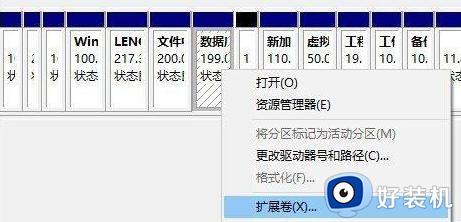
4、最后只需要将该未分区磁盘空间分配给相邻磁盘即可:
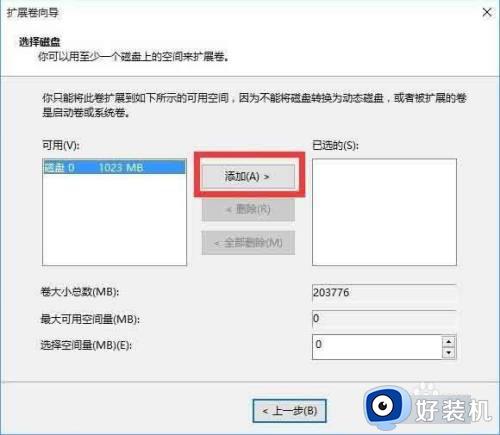
5、可以选择将全部空间进行分配,也可以只分配一部分。
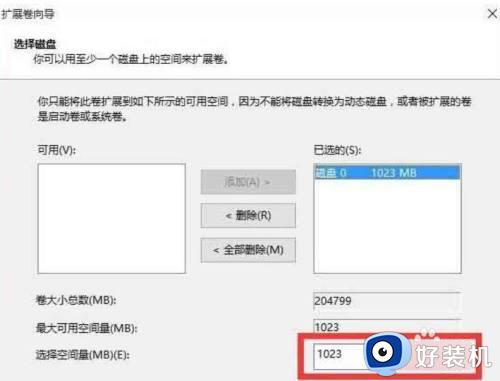
上述就是小编给大家介绍的win10电脑磁盘未分配如何处理全部内容了,碰到同样情况的朋友们赶紧参照小编的方法来处理吧,希望本文能够对大家有所帮助。